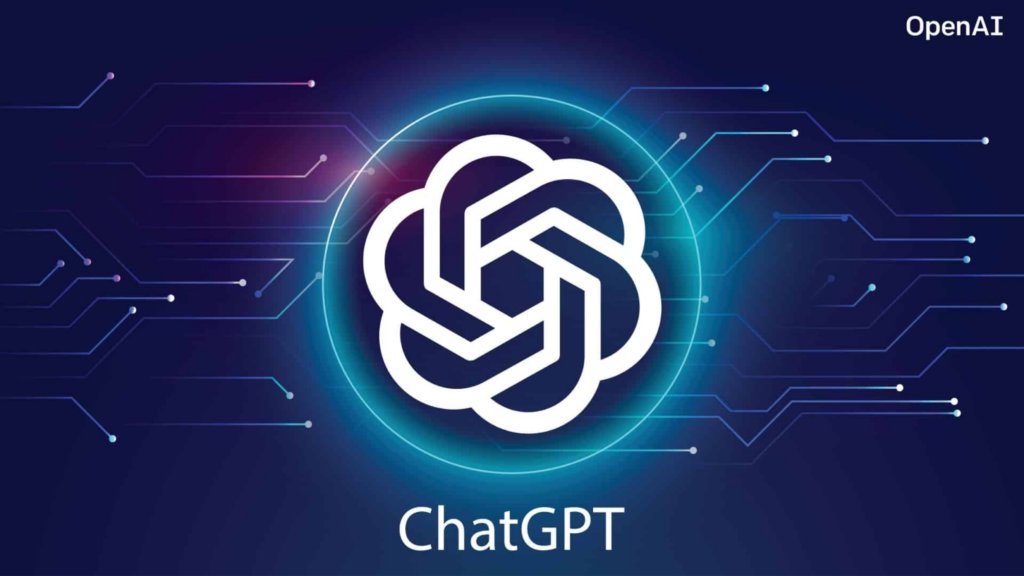
O ChatGPT rapidamente se consolidou como o chatbot mais famoso dos últimos tempos, o qual auxilia os usuários na pesquisa e produção de conteúdo via inteligência artificial. Durante sua utilização, a plataforma mantém diferentes informações em seu banco de dados, como o histórico das conversas passadas. Mas como fazer para excluir tudo isso quando não desejar mais utilizar a ferramenta?
Pensando nisso, elaboramos um tutorial para ensiná-lo a como deletar todos os seus dados, histórico de chats e conta do ChatGPT. Veja mais informações a seguir.
Como deletar seus dados, histórico de conversa e demais dados do ChatGPT
Tempo necessário: 2 minutos
- Entre no site correto
Clique na barra de pesquisa do seu navegador e faça uma busca por “ChatGPT login” no Google. Em seguida, clique no primeiro link disponível na lista, procure pelo botão de login e insira e-mail e senha para entrar no seu perfil;
- Entre nas configurações
Clique na miniatura da sua foto de perfil, localizada no canto direito superior da página. Depois, uma lista de opções vai aparecer em um menu: clique na opção “Configurações”;

- Exclua todos os chats
Para deletar as conversas, procure pelo botão vermelho “Excluir tudo” e clique sobre ele;

- Exclua sua conta
Já para deletar sua conta, clique no botão “Controlar dados” e depois selecione a opção “Excluir”.

Leia mais:
- Como arquivar e desarquivar conversa no ChatGPT pelo PC ou celular
- 3 formas de acessar o ChatGPT-4 de graça
- Como usar chat por voz no ChatGPT
O post Como deletar seus dados, histórico e conta do ChatGPT apareceu primeiro em Olhar Digital.
Fonte: https://olhardigital.com.br/2024/11/02/dicas-e-tutoriais/como-deletar-seus-dados-historico-e-conta-do-chatgpt/






